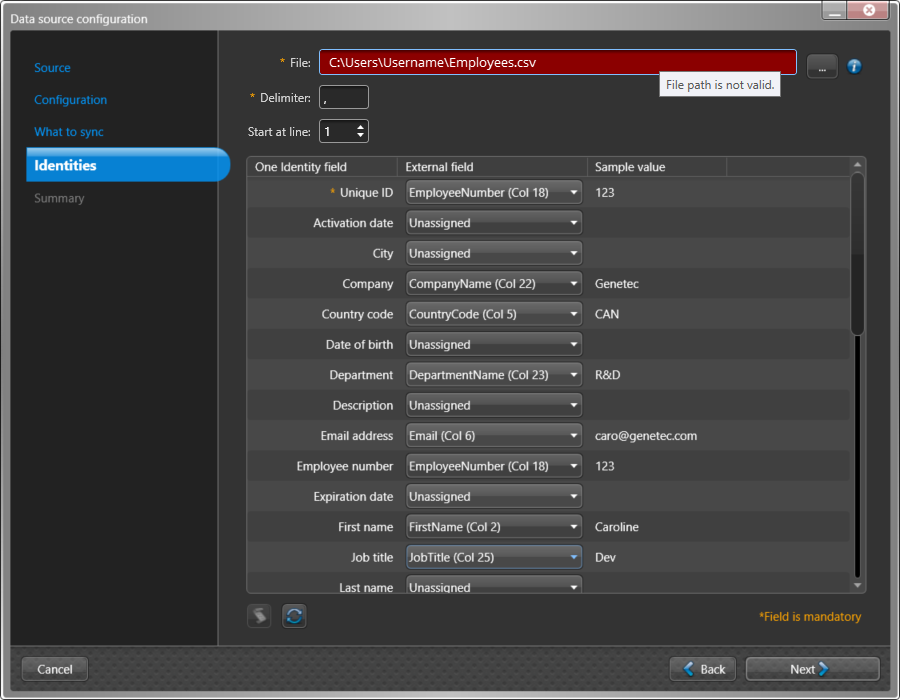Problemas de sincronización de datos (One Identity Synchronization Tool)
Si encuentra problemas de conectividad al usar Genetec ClearID™ One Identity Synchronization Tool, verifique sus registros de servicio para detectar errores. Para solucionar el problema, obtenga información sobre las posibles causas y sus respectivas soluciones.
Campos de datos faltantes
Descripción: Faltan campos de datos.
- Haga clic en
 , luego haga clic en Abrir carpeta de registros.SUGERENCIA: También puedes abrir los registros de la Configuration Tool manualmente aquí:
, luego haga clic en Abrir carpeta de registros.SUGERENCIA: También puedes abrir los registros de la Configuration Tool manualmente aquí:%ProgramData%\Genetec\OneIdentity\Logs\Service - Revise los registros de Servicio de One Identity para ver si hay mensajes de error relacionados con campos de datos faltantes.
Para obtener más información sobre los campos de atributos, consulte Campos de atributos de la Herramienta de Sincronización One Identity.
- Verifique los permisos de la API de Azure AD.
Campos de nombre faltantes (nombre, apellido)
Descripción: Faltan campos de nombre (nombre o apellido).
- Haga clic en
 , luego haga clic en Abrir carpeta de registros.SUGERENCIA: También puedes abrir los registros de la Configuration Tool manualmente aquí:
, luego haga clic en Abrir carpeta de registros.SUGERENCIA: También puedes abrir los registros de la Configuration Tool manualmente aquí:%ProgramData%\Genetec\OneIdentity\Logs\Service - Revise los registros de Servicio de One Identity para ver si hay mensajes de error relacionados con campos de nombre.
Para obtener más información sobre los campos de atributos, consulte Campos de atributos de la Herramienta de Sincronización One Identity.
- Verifique los permisos de la API de Azure AD.
Faltan direcciones de correo electrónico
Descripción: Faltan campos de direcciones de correo electrónico.
- Haga clic en
 , luego haga clic en Abrir carpeta de registros.SUGERENCIA: También puedes abrir los registros de la Configuration Tool manualmente aquí:
, luego haga clic en Abrir carpeta de registros.SUGERENCIA: También puedes abrir los registros de la Configuration Tool manualmente aquí:%ProgramData%\Genetec\OneIdentity\Logs\Service - Revise los registros de Servicio de One Identity para ver si hay mensajes de error relacionados con los campos de direcciones de correo electrónico.
Para obtener más información sobre los campos de atributos, consulte Campos de atributos de la Herramienta de Sincronización One Identity.
- Verifique los permisos de la API de Azure AD.
La ruta del archivo no es válida